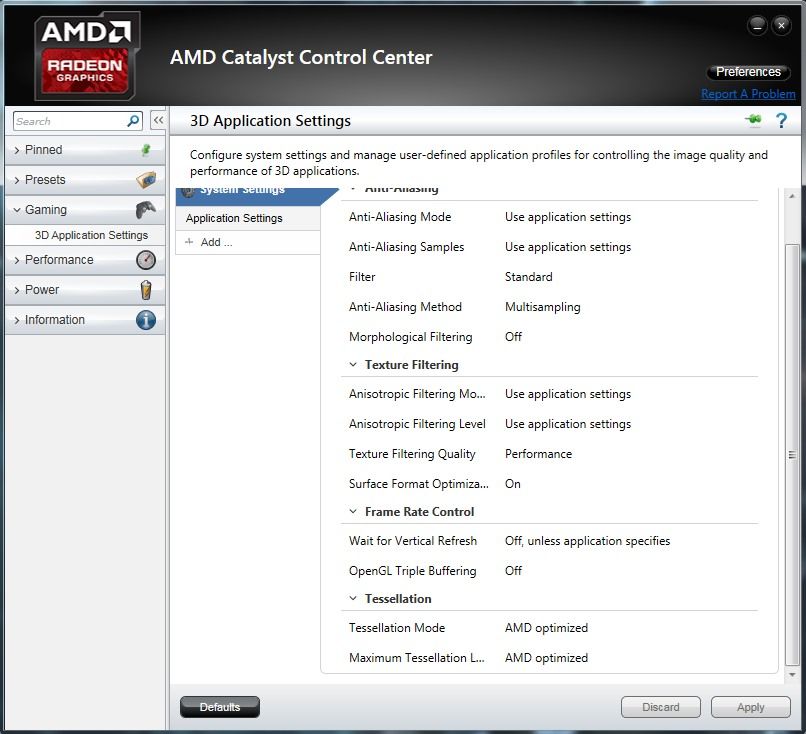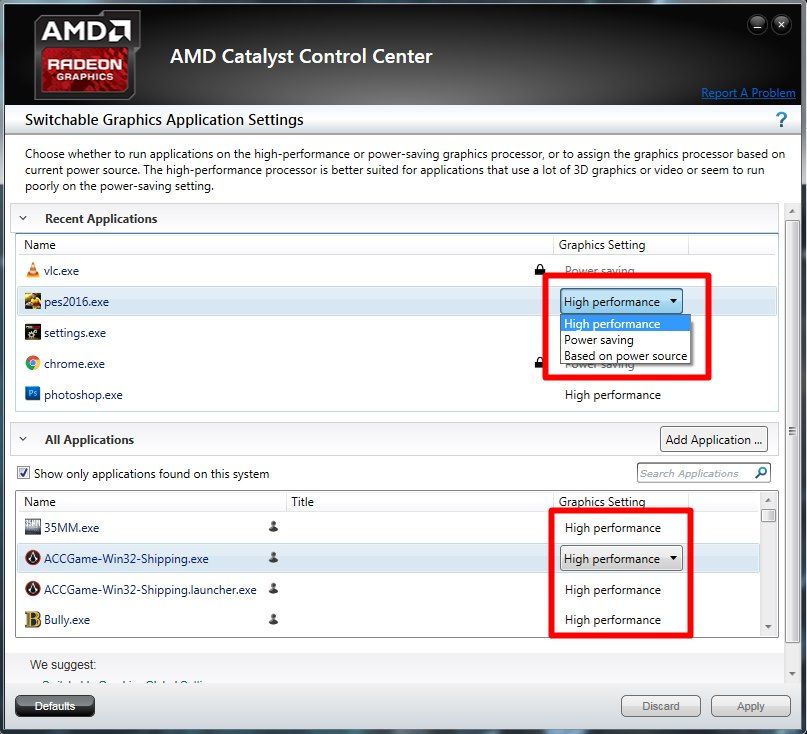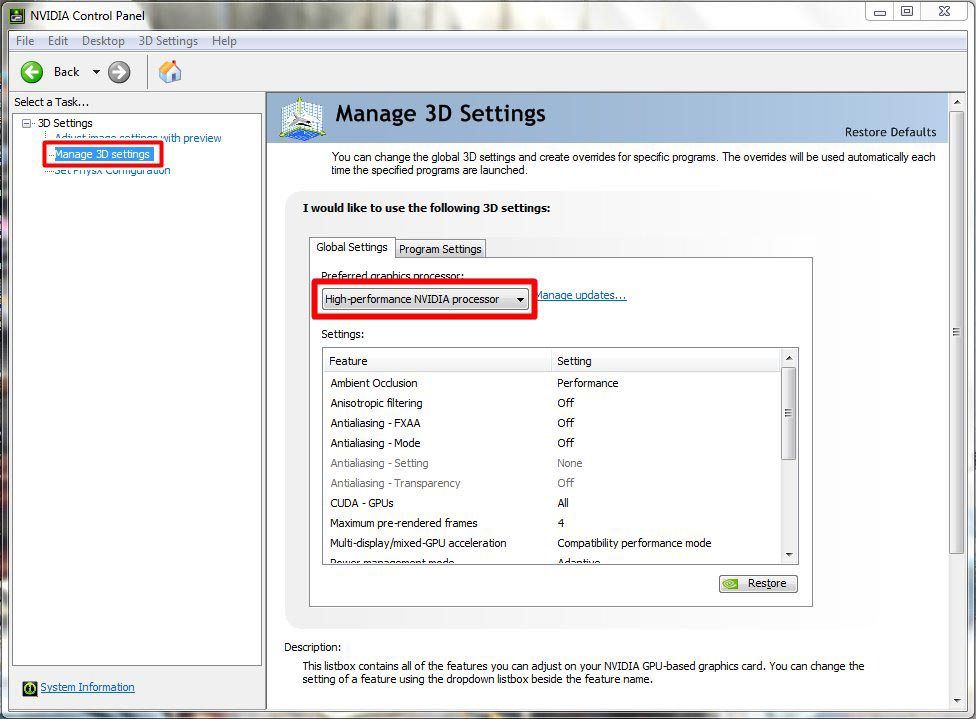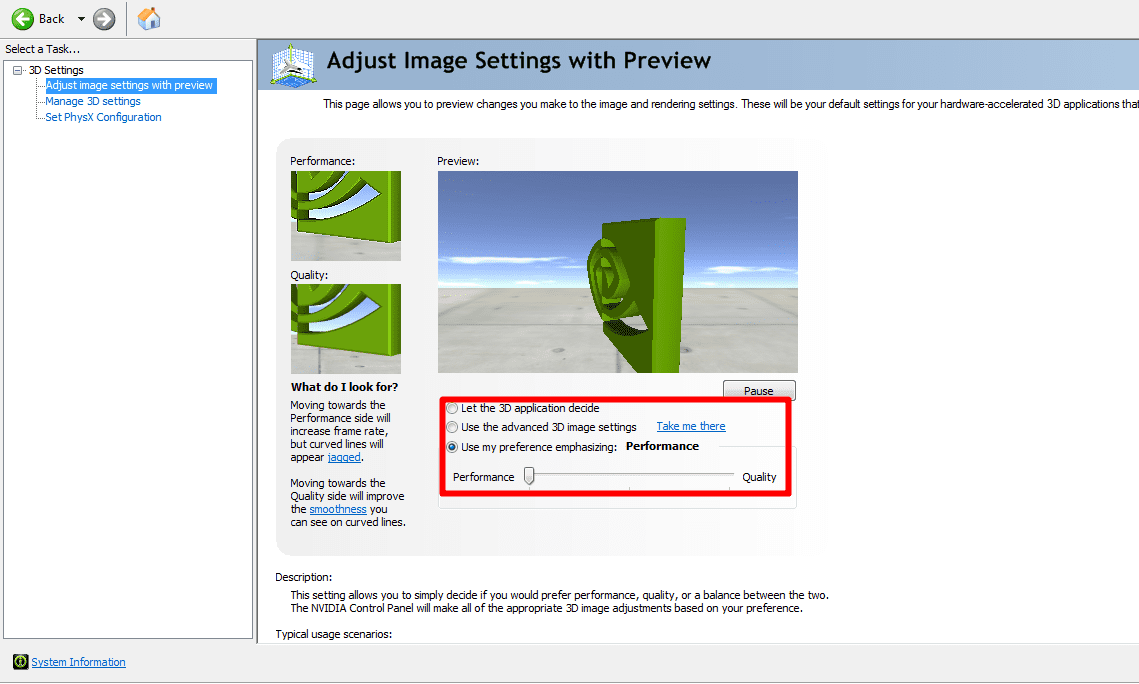Leveän näytön ja kattavampien säätimien ansiosta pelien pelaaminen PC:llä on todella hauskaa. Tehdäksesi siitä vielä hauskempaa, voit jatkaa pelien pelaamista tietokoneellasi sujuvasti seuraavasti.
Pelien pelaaminen PC:llä on hauskaa, kun taas voit täyttää vapaa-aikaasi, se voi myös lievittää kasaantuneiden työ- tai koulutehtävien aiheuttamaa stressiä. Alkaen lapsista aikuisiin vielä nykyäänkin tykkäävät pelata pelejä.
Mutta oletko koskaan ajatellut ja ihmetellyt "Tietokoneeni tekniset tiedot riittävät tämän pelin pelaamiseen, mutta miksi se on silti hieman viivästynyt ja epätasainen?". Jos näin on, olet tullut oikeaan artikkeliin. Täällä Jaka haluaa jakaa vinkkejä, kuinka tehdä tietokoneellasi pelaamistasi peleistä optimaalisempia ja sujuvampia. Mutta niille, joilla on alhaiset tekniset tiedot ja jotka haluavat pelata uusinta HD-laatua pelejä nyt, älä pakota sitä.
Haluatko tietää, mitkä vinkit ovat? Katsotaan 5 tapaa tehdä pelaamistasi peleistä sujuvampia ja optimaalisempia.
- Kuinka pelata Android-pelejä tietokoneella tai kannettavalla tietokoneella ilman hidasta, vaikka 1 Gt RAM-muistia
- Kuinka tietää, että peliä voidaan pelata tietokoneellamme tai ei
- 5 eniten piraattista PC-peliä
5 vinkkiä raskaiden pelien pelaamiseen PC:llä sujuvasti
1. Käytä Windows 10:tä

Jos tietokoneesi on edelleen vahva päivitys to Windows 10, tee! Koska Windows 10 tukee jo DirectX 12 missä pelit, joita haluat pelata, tuntuvat optimaalisemmilta. Miksi? Koska Microsoft on suunnitellut uudelleen grafiikkaaDirectX 12 API:t joten sillä on paremmat ominaisuudet ja se on tehokkaampi kuin edellinen sukupolvi.
Tiedät varmasti pelien pelaamisen 3 tärkeintä komponenttia, eikö niin? Jep, se on oikein, nimittäin prosessori, RAM ja videografiikkakortti. No, tässä tulee tärkein kohta, nimittäin DirectX 12 omistaa grafiikkaa Sivulle optimoitu API laitteisto, tuo on näytönohjain. Varsinkin jos käytät AMD ATI Radeon VGA:ta.
2. Grafiikkaohjaimen asetukset

AMD ATI Radeon ja NVIDIA GeForce on 2 kehittäjää näytönohjain paras tällä hetkellä. Jos sinulla on yksi näytönohjain parasta, se on turhaa, jos et ole järjestänyt grafiikkaohjaimet-hänen. Menetelmät ovat seuraavat:
- AMD ATI Radeon
- Napsauta hiiren kakkospainikkeella Työpöytä > Grafiikkaominaisuudet tai Käynnistä-valikko > etsi AMD Catalyst Control Center.
- Napsauta Pelit > 3D-sovellusasetukset ja noudata sitten alla olevia asetuksia:
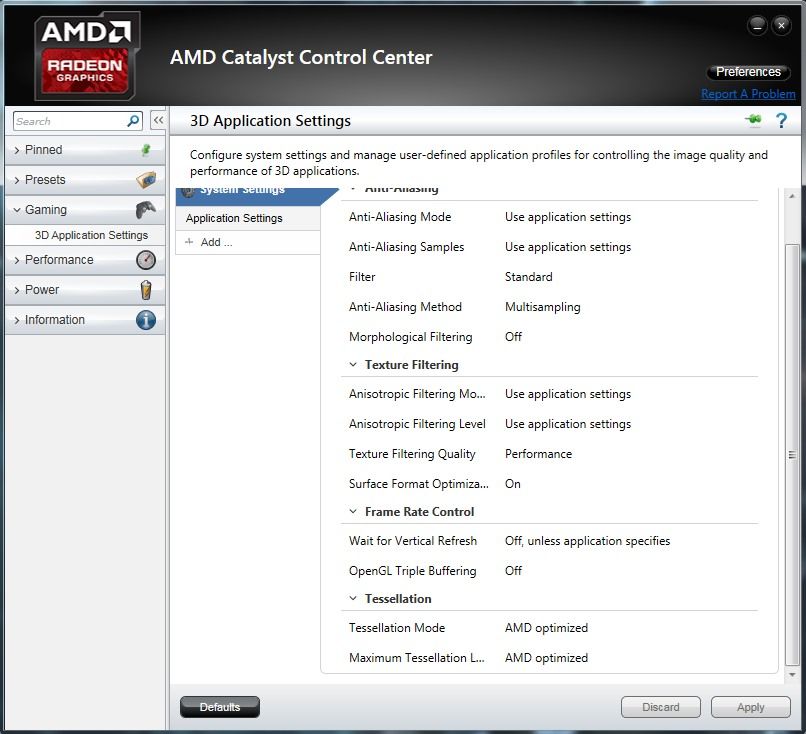
- Napsauta työpöytää hiiren kakkospainikkeella uudelleen > Määritä vaihdettava grafiikka.
- Kaikkien pelisovellusten asettaminen korkealle suorituskyvylle alla olevan kuvan mukaisesti:
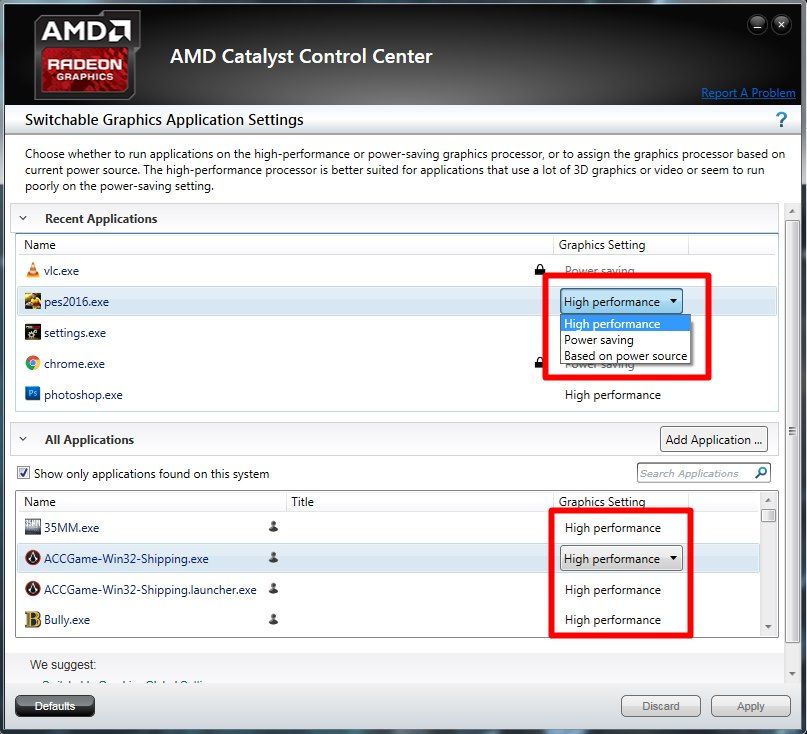
- Se on tehty.
- NVIDIA GeForce
- Napsauta työpöytää hiiren kakkospainikkeella ja valitse sitten NVIDIA Control Panel.
- Valitse Managerin 3D-asetukset.
- Muuta Preferred Graphics Prosessori automaattisesta valinnasta korkean suorituskyvyn NVIDIA-prosessoriksi alla olevan kuvan mukaisesti:
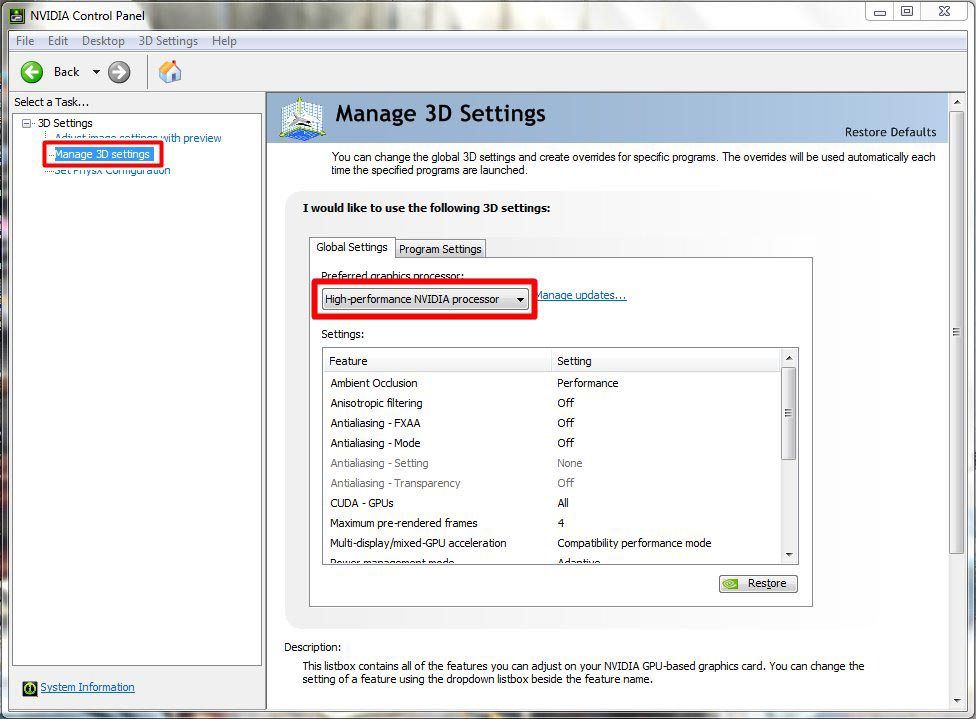
- Siirry NVIDIA-ohjauspaneeliin.
- Valitse Säädä kuva-asetuksia esikatselun avulla.
- Valitse sitten Käytä mieltymykseni korostamista ja muuta sitten nuolta vasemmalle saadaksesi optimaalisen suorituskyvyn.
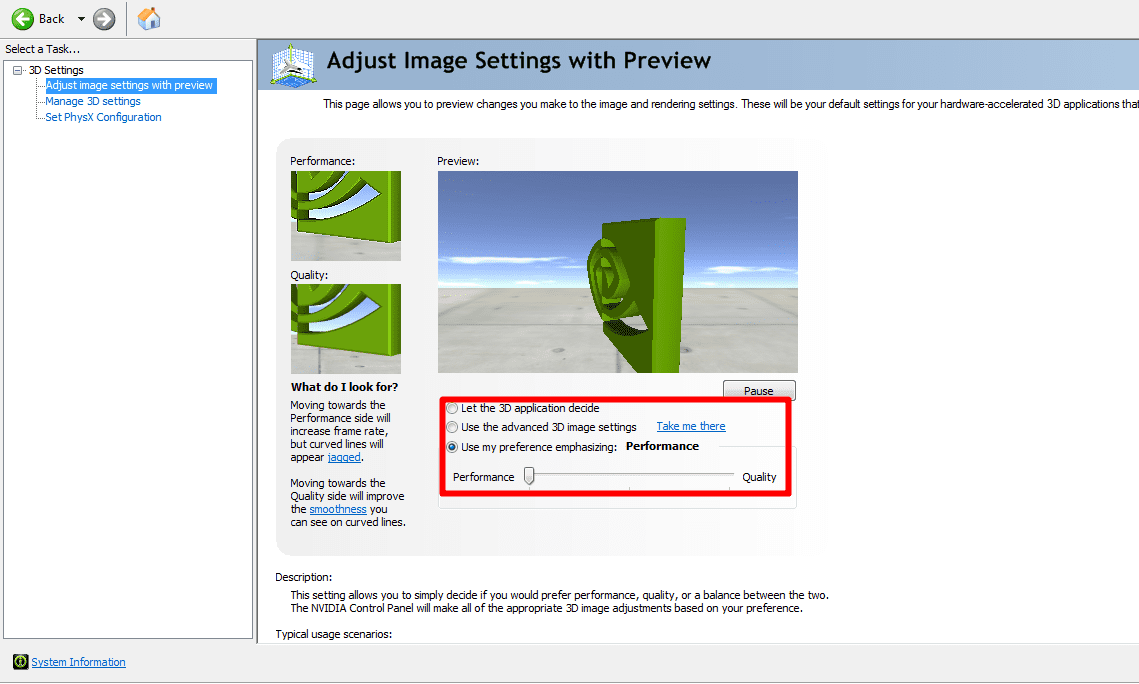
Tai voit kokeilla alla olevia asetuksia:

3. Vaihda akkutilaksi High Performance Mode

Aktivoimalla tilan korkea suorituskyky lisää CPU:n suorituskykyä suuremmalla nopeudella, mutta silti turvallista käyttää. Tämä tila voi parantaa näytön, kiintolevyn, WiFin ja muiden osien suorituskykyä. Kannettavien tietokoneiden akku voi tyhjentyä hieman nopeammin kuin tasapaino- tai virransäästötilat. Mitä tulee sen aktivoimiseen napsauttamalla hiiren kakkospainikkeella akkukuvaketta tehtäväpalkkija napsauta sitten Virta-asetukset.

4. Vältä liiallista moniajoa

Vältä niin paljon kuin mahdollista moniajo tai avaa useita sovelluksia samanaikaisesti. Sen lisäksi, että se pystyy täyttämään RAM-muistin, se voi myös saada CPU:n toimimaan entistä vaikeammin. Kuten prosessin tekeminen renderöinti video tai animaatio, jos mahdollista, vältä pelin avaamista, koska se voi rasittaa suoritinta. Kyllä, ellei sinulla ole tietokonetta, jolla on jumalalliset tiedot.
5. Vältä liiallista lämpöä

PC:n tai kannettavan tietokoneen kuumat lämpötilat johtuvat eri tekijöistä, erityisesti PELIT! Aseta pelien pelaamisaikasi niin, että käytetty aika ei ole liian liiallinen, mikä voi aiheuttaa tietokoneesi ylikuumenemisen tai ylikuumeneminen! Jos PC-komponentit ovat kuumia, tietokoneen suorituskyky ja prosessi heikkenevät pelaamista vähenee, koska komponentit eivät toimi optimaalisesti.
Nämä ovat muutamia vinkkejä tai kuinka pelata raskaita pelejä, joita Jaka voi välittää tässä artikkelissa, jos sinulla on muita vinkkejä, älä epäröi kirjoittaa ne kommenttisarakkeeseen, okei. Toivottavasti siitä on hyötyä!